Análise e alternativa do PassCue Windows Password Recovery
Embora o Windows suporte a senha vazia, a Microsoft sugere que os usuários configurem senhas para suas contas de login. Toda moeda tem dois lados. A senha do Windows também. Se você esquecer sua senha de login, ficará bloqueado do seu computador e de todos os seus documentos. Felizmente, existem softwares que ajudam a recuperar senhas esquecidas do Windows, como Recuperação de senha do PassCue Windows. Esta análise permite que você tome a melhor decisão.
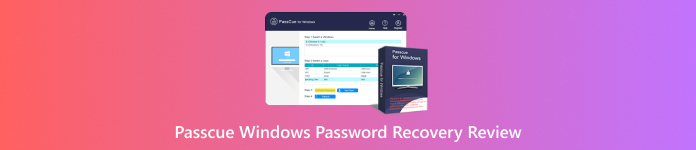
Neste artigo:
Parte 1: O que é o PassCue Windows Password Recovery
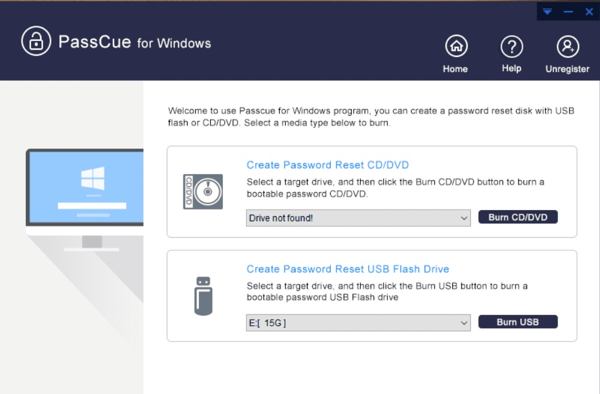
Como o próprio nome indica, o PassCue Windows Password Recovery é um programa prático para recuperar senhas conectadas ao Windows. Ao contrário das soluções comuns, ele não requer habilidades técnicas ou outros pré-requisitos. Mais importante ainda, ele não interrompe os dados existentes no seu disco rígido.
Principais recursos do PassCue Windows Password Recovery
1. Redefina as senhas das contas de login locais nos PCs.
2. Redefina as senhas do administrador e dos outros usuários.
3. Crie um disco inicializável com CD, DVD ou USB.
4.Suporte a computadores baseados em UEFI.
5. Trabalhe com a senha da conta da Microsoft no Windows 10/8.
6. Crie novas contas locais sem login.
7.Compatível com Windows 10/8/8.1/7/XP.
8. Redefina a senha de login nos servidores Windows 2016/2012/2008.
Preço do PassCue Windows Password Recovery
Embora você possa baixar o PassCue Windows Password Recovery gratuitamente no site oficial, ele não é um freeware. Em outras palavras, você precisa comprar uma licença para obter a versão completa. A licença Pessoal custa $35,95 para até 3 PCs. A licença Comercial custa $95,95 para PCs ilimitados.
Parte 2: Análise do PassCue Windows Password Recovery
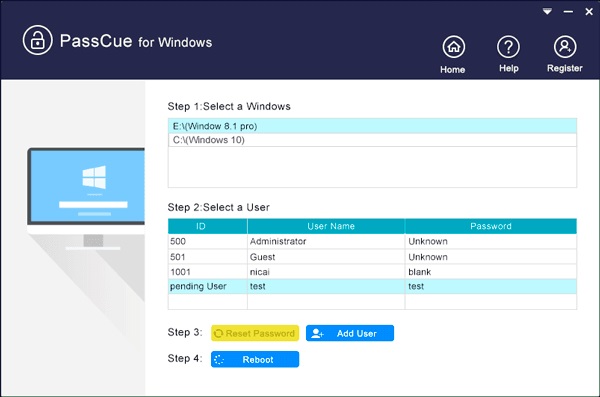
Avaliação do usuário
Softpedia
O PassCue Windows Password Recovery é um aplicativo útil que permite recuperar o acesso às suas contas do Windows caso você tenha perdido ou esqueceu sua senha. Permite criar e usar um dispositivo inicializável. O processo é simples e intuitivo para todos os usuários, independentemente de suas habilidades técnicas.
Trustpilot
Comprei o software para me ajudar a recuperar uma senha perdida do Windows 7. Não funcionou na primeira vez, então tentei uma segunda vez e consegui. Pedi ajuda quando o problema falhou, mas a empresa não respondeu ao e-mail de suporte.
Capterra
Não compre o software. Ele não oferece suporte nem reembolso se não funcionar.
Nossa análise
Prós
- O PassCue Windows Password Recovery é fácil de usar.
- Ele pode redefinir senhas de usuários e do Windows Server.
- Ele permite que você crie um disco de redefinição de senha com USB, CD ou DVD.
- Ele também pode criar uma nova conta de usuário local.
Contras
- Você deve comprar uma licença para obter todos os recursos, o que é caro.
- Você precisa de outro PC para criar um disco inicializável.
- A taxa de sucesso varia dependendo da condição dos PCs.
Parte 3: Melhor alternativa ao PassCue Windows Password Recovery
Na verdade, nenhuma ferramenta de recuperação de senhas garante uma taxa de sucesso de 100%. Se o PassCue Windows Password Recovery não estiver disponível no seu PC, você pode precisar de uma solução alternativa. Redefinição de senha do Windows imyPass, por exemplo, é outra opção para redefinir senhas esquecidas do Windows sem fazer login.

Mais de 4.000.000 de downloads
Defina uma nova senha ou redefinir senha da Microsoft ao esquecer as credenciais de login.
Redefina as senhas das contas de administrador e de usuário padrão.
Crie uma nova conta e senha sem login.
Intuitivo e fácil de usar.
Compatível com Windows 11/10/8.1/8/7/XP/Vista.
Como usar a alternativa de recuperação de senha do PassCue para Windows
Criar um disco de redefinição
Inicie a melhor alternativa ao PassCue Windows Password Recovery após instalá-lo em outro PC. Insira um CD ou DVD virgem, escolha o disco na lista suspensa abaixo do Criar CD/DVD de redefinição de senha seção e clique Gravar CD/DVD. Se você quiser criar um USB inicializável, insira um pendrive no PC. Selecione-o na opção suspensa abaixo do Criar unidade flash USB de redefinição de senha seção e clique Gravar USB.

Redefinir a senha do Windows
Quando o disco de redefinição de senha estiver concluído, remova-o. Em seguida, insira-o no seu PC. Ligue o seu PC; ele deverá inicializar automaticamente na mídia de redefinição. Caso contrário, você terá que ajustar o menu de inicialização manualmente. Em seguida, selecione seu sistema operacional e realce sua conta. Clique em Redefinir senha botão, digite uma nova senha e confirme-a.

Reinicie seu PC
Quando terminar, clique em Reinício botão. Em seguida, ejete o disco de redefinição de senha e inicialize na tela de login padrão. Agora, digite a nova senha e recupere o acesso ao seu PC.

Conclusão
Este artigo revisou o PassCue Windows Password Recovery, um dos melhores softwares de recuperação de senha para PC. Agora, você deve entender o que ele pode fazer e suas vantagens e desvantagens. O imyPass Windows Password Reset é a melhor alternativa para desbloquear seu PC quando você esquece sua senha de login.
Soluções quentes
-
Senha do Windows
- Ignorar a senha do Windows 8
- Mostrar senha do administrador usando o CMD
- Ignorar a senha do Windows 10
- Hackear senha no computador Windows
- Ignorar senha de administrador no Windows
- Os 5 principais crackers de senha do Windows 10
- Redefinição de senha do Windows Vista
- Ferramentas gratuitas de recuperação de senha do Windows
-
Dicas do Windows
-
Corrigir janelas
-
dicas de senha
Redefinição de senha do Windows
Redefinir conta de administrador/usuário do Windows
Download grátis Download grátis
